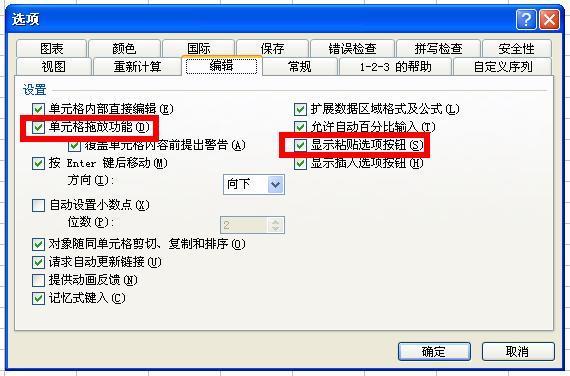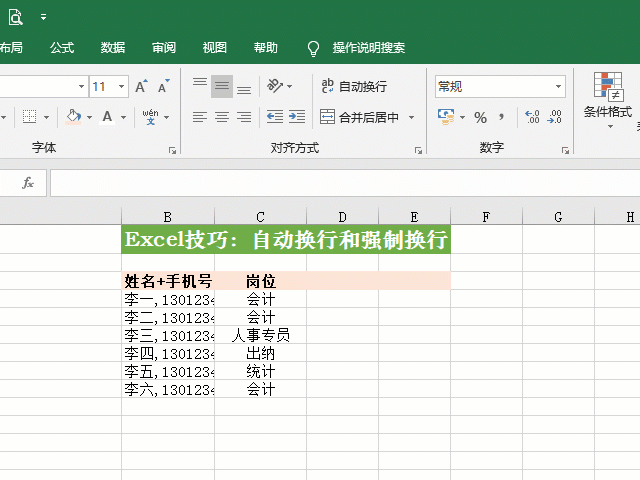word2007打字时自动删除后面文字怎么办
张伟分享
有时,我们正在word2007上,忙于输入文字时,一不留神,就出现了“每打一个新的字,后面紧挨的文字就被自动删除,很郁闷,该如何处理呢?下面小编小编教你怎么解决吧。
word2007打字时自动删除后面文字的处理方法
打开word2007页面左上角的office按钮,word2007很多设置被收录在这里。
word2007打字时自动删除后面文字的处理步骤图1
看到下图中的“word选项”了吗,毛病在这里面,点击它,准备进行下一步操作。
word2007打字时自动删除后面文字的处理步骤图2
出现“word选项”对话框,请找到左侧中间的“高级”字样,点击一下,右侧出现了一些选择项。
word2007打字时自动删除后面文字的处理步骤图3
在编辑文字时出现问题,所以找到对话框右侧上面的“编辑”项,如图,发现“使用改写模式”项不知什么时候,被打了√,请把√取消。
word2007打字时自动删除后面文字的处理步骤图4
我们把这项设置完成后,就又能无忧的进行word2007文字输入了。
word2007打字时自动删除后面文字的处理步骤图5
word2007打字时自动删除后面文字的处理步骤图6
猜你喜欢: